5 formas de reparar la impresora que no responde
3 minuto. leer
Actualizado en
Lea nuestra página de divulgación para descubrir cómo puede ayudar a MSPoweruser a sostener el equipo editorial. Más información
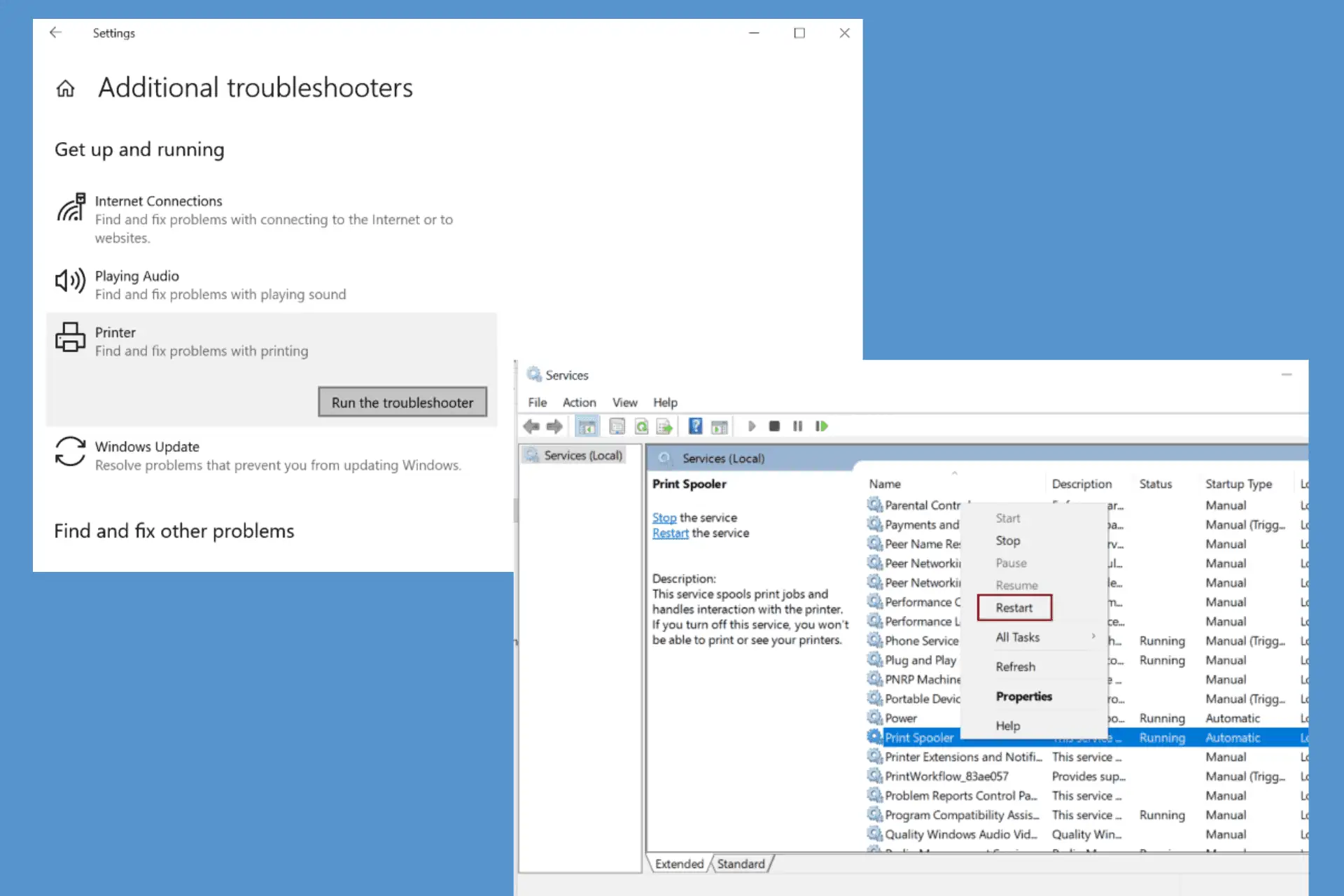
Ya sea que desee sentir la copia física de sus escritos o guardar sus documentos, boletos o archivos de oficina sin conexión, necesita una impresora.
Pero, ¿qué pasa si aparece el error "la impresora no responde" en una buena mañana?
Sé que es costoso conseguir una impresora nueva, así que antes de eso, pruebe algunos métodos de solución de problemas para solucionarlo.
Este artículo detallará las formas comunes de solucionar el problema de que la impresora no responde.
Método 1: verifique la conexión de su hardware
Antes de pasar a las soluciones técnicas, es aconsejable comprobar que la impresora esté conectada correctamente a su computadora. Asegúrese de que los cables permanezcan intactos y asegúrese de que estén enchufados.
En caso de que su impresora funcione con tecnología inalámbrica, intente restablecer la red inalámbrica para ver si funciona esta vez. Además, verifique su conexión a Internet y que la impresora esté conectada a la red Wi-Fi correcta.
Los atascos de papel en la máquina podrían provocar un mal funcionamiento. Por lo tanto, asegúrese de que esté cargado correctamente el papel correcto en la impresora.
Por último, verifique el botón de encendido de su impresora para asegurarse de que esté encendido.
Método 2: Ejecute el Solucionador de problemas de la impresora
El sistema operativo Windows viene con varios solucionadores de problemas integrados para solucionar problemas comunes.
A continuación se explica cómo puede utilizar el solucionador de problemas de impresoras de Windows para resolver el error "la impresora no responde".
Paso 1: Busque ajustes en la barra de búsqueda de Windows y haga clic en él para abrirlo.
Paso 2: Elija Actualización y seguridad.
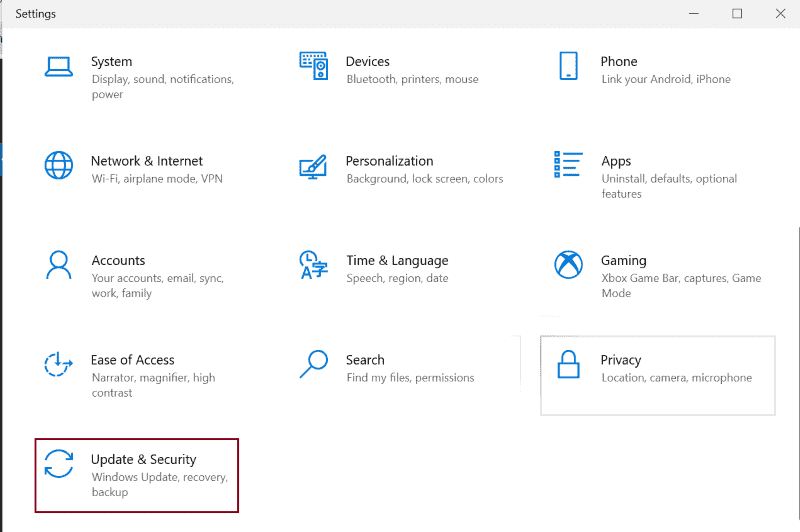
Paso 3: Seleccionar Solucionar problemas de la barra lateral izquierda y haga clic en Solucionadores de problemas adicionales.
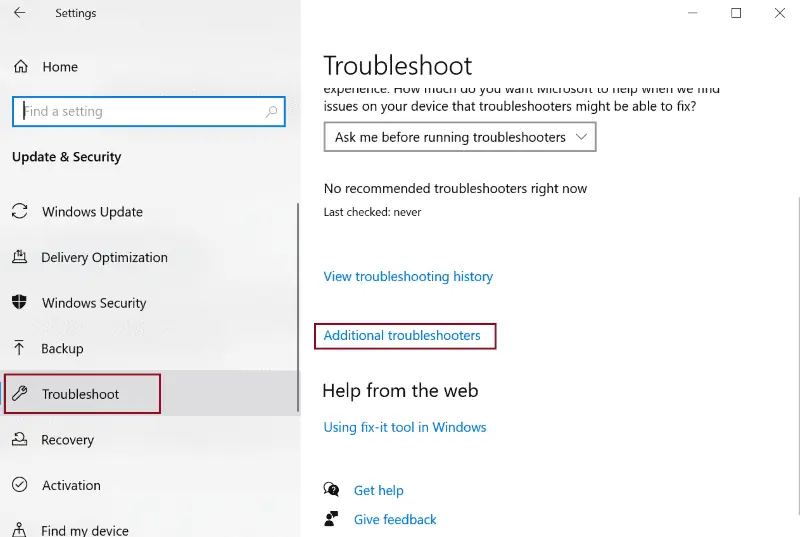
Paso 4: Ahora haga clic en Impresora y Ejecutar el solucionador de problemas.
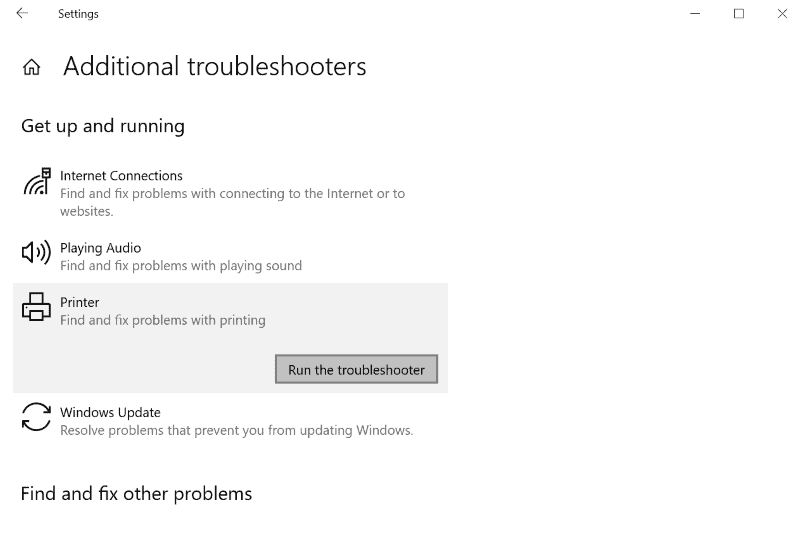
Paso 5: Ahora seleccione la impresora que no responde y haga clic en el Siguiente del botón.
Ya casi hemos terminado, continúe con las sencillas instrucciones que aparecen en pantalla y el solucionador de problemas resolverá automáticamente el problema. impresora sin conexión problema.
Método 3: establezca su impresora como predeterminada
Paso 1: Ve a Dispositivos en la aplicación de configuración.
Paso 2: Haga clic en Impresoras y escáneres en el panel izquierdo.
Paso 3: Seleccione su impresora de la lista disponible y haga clic en el Gestiona botón debajo de él.
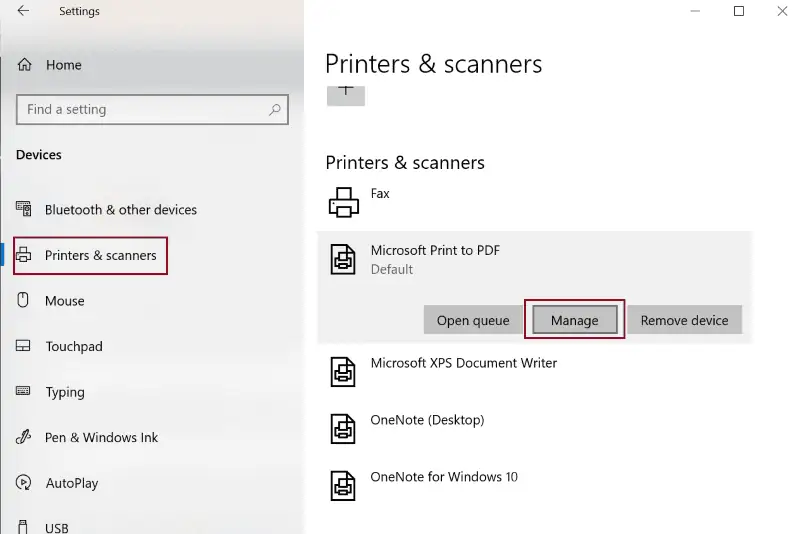
Paso 4: Ahora haga clic en el botón Establecer como predeterminado.
La configuración de una impresora principal le permite a su computadora elegirla siempre hasta que la cambie manualmente. Esto evitará que su sistema se confunda con la lista de varias impresoras.
Método 4: actualice el controlador del dispositivo
Los controladores de dispositivos permiten que su hardware funcione sin problemas en las computadoras. Por lo tanto, la mayoría de los errores de hardware se solucionan actualizando los controladores defectuosos u obsoletos.
Paso 1: Prensa Tecla de Windows + x y elige Administrador de dispositivos en el menú emergente.
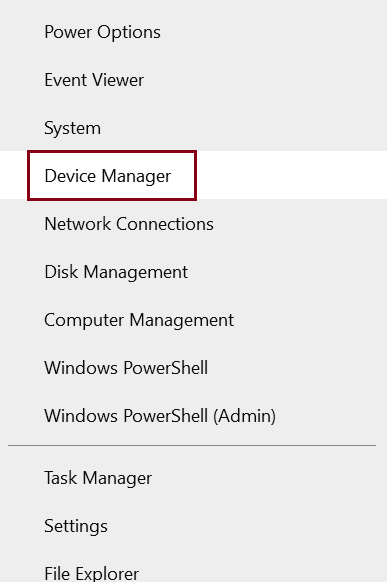
Paso 2: Seleccione la opción "Colas de impresión”Y haga clic en él para abrir el submenú que contiene la lista del hardware de la impresora.
Paso 3: Haga clic derecho en el controlador de su impresora y elija Actualizar controlador.
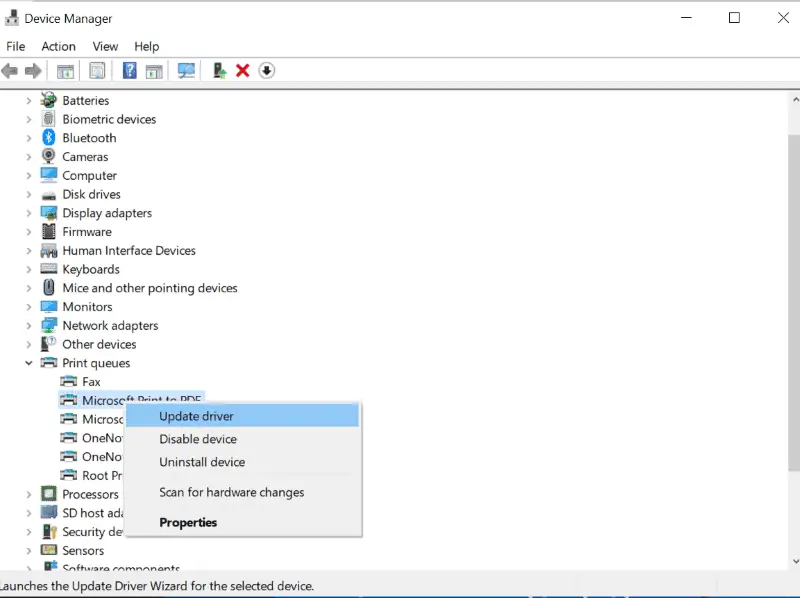
Paso 4: Ahora seleccione Buscar automáticamente el software del controlador actualizado.
Si eso no soluciona, instale el controlador más reciente desde el sitio web del fabricante y seleccione la opción Personas de mi software de controlador en el paso 4 para localizar el controlador instalado y actualizarlo en consecuencia.
Método 5: reiniciar el servicio de cola de impresión
Paso 1: Tipo servicios en la barra de búsqueda de Windows y presione Acceder.
Paso 2: Busque Cola de impresión y haga clic derecho sobre él.
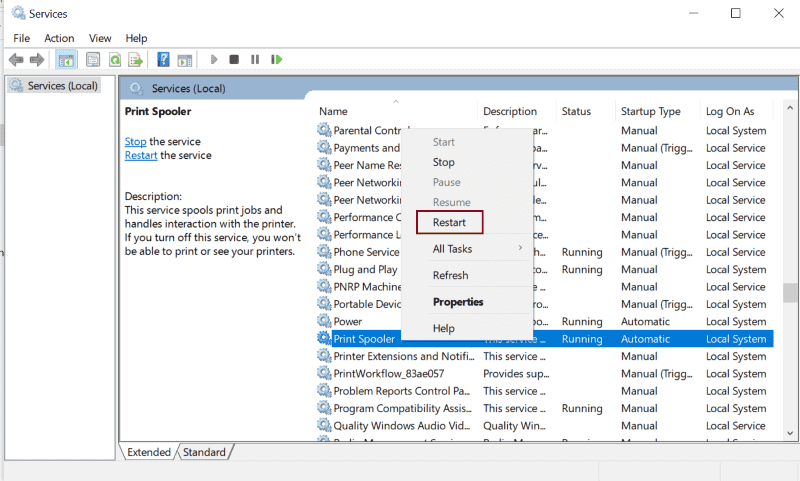
Paso 3: Haga clic en Reanudar.
Eso es todo, el servicio se reiniciará automáticamente y resolverá el problema de "la impresora no responde".
Además, las soluciones de problemas típicas, como actualizar el sistema operativo y el software antivirus, y reiniciar la computadora y la impresora, pueden resolver el error.
¿Probó todos los métodos anteriores y aún así su impresora no responde? Es hora de contratar a un técnico profesional para reparar su impresora.








Foro de usuarios
mensajes de 0